-
win7游戏全屏,小编告诉你win7怎么设置游戏全屏
- 2018-07-02 12:50:16 来源:windows10系统之家 作者:爱win10
现在不少的游戏都是可以使用全屏玩的,但是有大部分人不知道如何将游戏全屏设置。每一款电脑的设置的方法是不一样的,但是不同系统的设置方法也是不一样的。Win7全屏玩游戏是怎么设置的呢?下面,小编跟大家分享win7设置游戏全屏的技巧。
现在的游戏越来越多了,几乎每个人都会去下载一款游戏来玩,但是不少用户会碰到win7系统下游戏不能全屏,那么遇到这个问题该怎么办?那么win7系统游戏怎么设置全屏?这是一个问题,下面,小编给大家带来了win7设置游戏全屏的图文。
win7怎么设置游戏全屏
首先点击开始——搜索”regedit“——点击regedit。
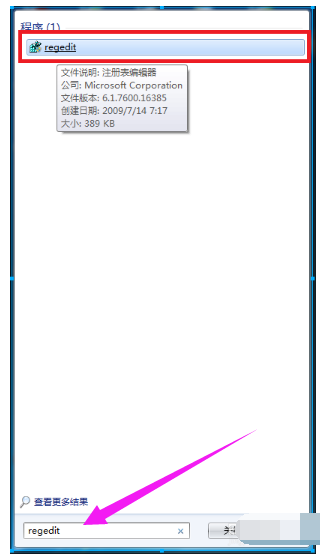
游戏系统软件图解1
打开后依次选择HEKY_LOCAL_MACHINE——SYSTEM——ControlSet001——Control。
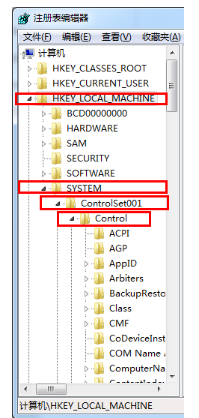
win7系统软件图解2
然后再选择GraphicsDrevers——configuration。
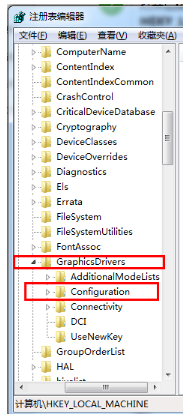
游戏系统软件图解3
在configuration上右击选择查找,
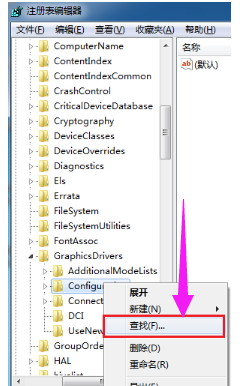
设置全屏系统软件图解4
输入”scaling“,点击”查找下一个“。
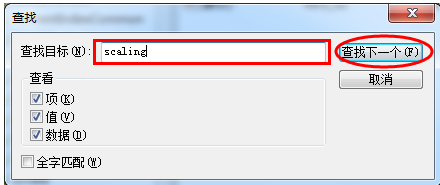
设置全屏系统软件图解5
右键点击scaling,选择”修改“。
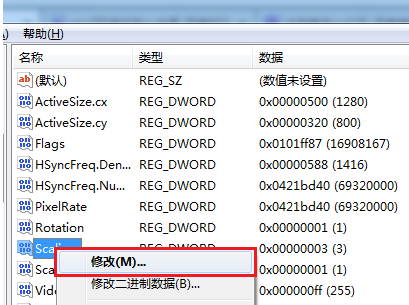
游戏全屏系统软件图解6
将数值数据由4改为3即可。(少数部分修改后没有游戏仍不能全屏,将3改4后看看能不能全屏,把游戏关闭后,再将4改为3)
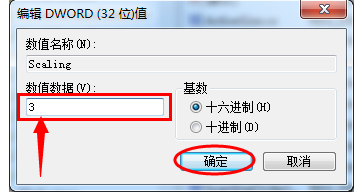
游戏系统软件图解7
以上就是win7设置游戏全屏的步骤。
猜您喜欢
- 光驱不显示,小编告诉你电脑光驱不显示..2018-09-08
- 笔记本电脑键盘失灵了怎么办..2015-01-29
- 最简单一键重装系统win7操作过程..2016-10-01
- 最新xp操作系统下载地址2016-08-11
- windows7激活不了怎么办2022-11-14
- 笔记本电池容量,小编告诉你怎样查看笔..2018-06-11
相关推荐
- 雨林木风旗舰版win1032位下载.. 2017-01-22
- win7如何一键ghost安装 2017-02-05
- 请运行chkdsk工具,小编告诉你请运行Ch.. 2018-06-19
- 驱动人生网卡版异常,小编告诉你解决网.. 2017-12-12
- 怎样安装本地盘新萝卜家园系统.. 2016-10-21
- 小编告诉你解决电脑提示runtime error.. 2018-10-29





 系统之家一键重装
系统之家一键重装
 小白重装win10
小白重装win10
 小白系统Ghost windows XP SP3 纯净版201610
小白系统Ghost windows XP SP3 纯净版201610 电脑公司 Ghost Win7 64位全新加强版 v2023.04
电脑公司 Ghost Win7 64位全新加强版 v2023.04 魔法猪 ghost win7 64位系统下载 V1504
魔法猪 ghost win7 64位系统下载 V1504 新萝卜家园 ghost win10 32位极速优化版 v2023.05
新萝卜家园 ghost win10 32位极速优化版 v2023.05 SlimComputer v1.3.30422 免费版 (系统优化清理工具)
SlimComputer v1.3.30422 免费版 (系统优化清理工具) Firefox(火狐浏览器)40.0版 v40.0.2官方版
Firefox(火狐浏览器)40.0版 v40.0.2官方版 系统之家Ghos
系统之家Ghos 深度技术Ghos
深度技术Ghos 飞豆快递单打
飞豆快递单打 ssh数据加密
ssh数据加密 Delete Dupli
Delete Dupli 系统之家ghos
系统之家ghos 雨林木风Ghos
雨林木风Ghos 雨林木风Ghos
雨林木风Ghos 大地系统 Gho
大地系统 Gho 静雅思听-布
静雅思听-布 粤公网安备 44130202001061号
粤公网安备 44130202001061号